Introduction :
Nous allons ici vous proposer le test du plugin Dynamic Pricing pour Woocommerce qui permet de définir les règles de prix en fonction des produits, des totaux des commandes, des rôles et des catégories de produits.
Présentation rapide : Dynamic Pricing pour Woocommerce
Dynamic Pricing propose sept modes classé dans trois catégories:
Calcul du Prix en fonction des produits individuels : prix basés sur la quantité de produit individuel et appliqués
1. Prix avancé des produits: tarif de gros
2. Prix produit avancé: Offre Spéciale
Calcul du Prix en fonction des commandes : prix basés et appliqués au montant dans le panier
3. Prix de la facture des commandes avancées
Calcul du Prix en fonction des rôles utilisateur : prix basé sur le rôle de l’utilisateur et appliqué au montant dans le panier
4. Prix de rôle simple
Catégories de prix : prix basés et appliqués aux catégories de produits
5. Prix de catégorie de produit simple
6. Prix avancé de la catégorie de produits: Bulk
7. Prix avancé de la catégorie de produits: offre spéciale
INSTALLATION DU PLUGIN Dynamic Pricing
Ce plugin s’installe d’une façon classique. Soit en FTP, soit par l’import manuel depuis le back office WordPress. Une fois, l’installation terminée et le plugin activé, il apparaîtra dans l’onglet Woocommerce de votre back office.
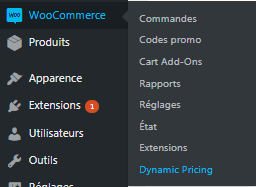
Le paramétrage de Dynamic Pricing :
1) Calcul du Prix en fonction des produits individuels :
Afin d’établir un prix spécial à un produit individuel, vous devez vous rendre sur la fiche de votre produit. Les réglages de Dynamic Pricing se trouvent dans les données produit.
Vous avez deux choix d’application:
- Tout le monde
- Rôles spécifiques
Vous pouvez aussi paramétrer la quantité du produit par:
- Quantité du produit : totalisées en fonction de l’ID du produit. Si le produit est un produit de type variable, cette option utilisera chaque variation qui a été ajoutée au panier pour calculer les quantités totales et appliquera l’ajustement de prix à toutes les variations.
- Variation de la quantité : Les quantités sont totalisées en fonction de l’ID de variation. L’ajustement du prix est appliqué à la variation spécifique du panier.
- Quantité de l’article du panier : Les quantités sont basées sur l’article du panier individuel.
- Quantité de la catégorie : La sélection de cette option vous permet de sélectionner des catégories à utiliser pour construire l’ajustement de prix. Ceci est utile si vous souhaitez donner à un produit spécifique une remise lorsque X nombre d’articles d’une catégorie de produits ont été ajoutés au panier.
Ensuite, le mode de traitement des règles, avec le choix entre en gros qui appliquera cette règle à tous les produits et offre spéciale qui appliquera un montant prédéfini.
Il vous reste donc plus qu’à choisir les dates et les règles de tarification qui doivent être définis.
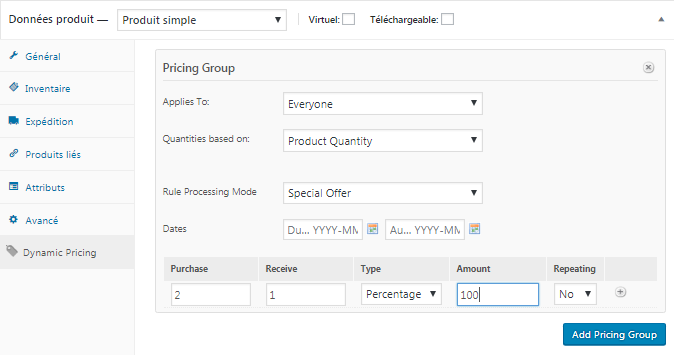
2) Calcul du Prix en fonction des commandes
Les prix des commandes totaux vous permettent de configurer les ajustements de prix pour l’ensemble du magasin en fonction du montant total de la commande. C’est la dernière règle de réduction qui sera appliquée. Si d’autres réductions ont été appliquées aux articles du panier, ces règles ne seront pas appliquées au panier.
Vous pouvez configurez une règle de prix avancée en fonction du montant total dépensé dans la commande. Pour cela, rendez-vous dans WooCommerce > Dynamic Pricing > Order totals.
Vous pouvez créer plusieurs groupes, bien entendu.
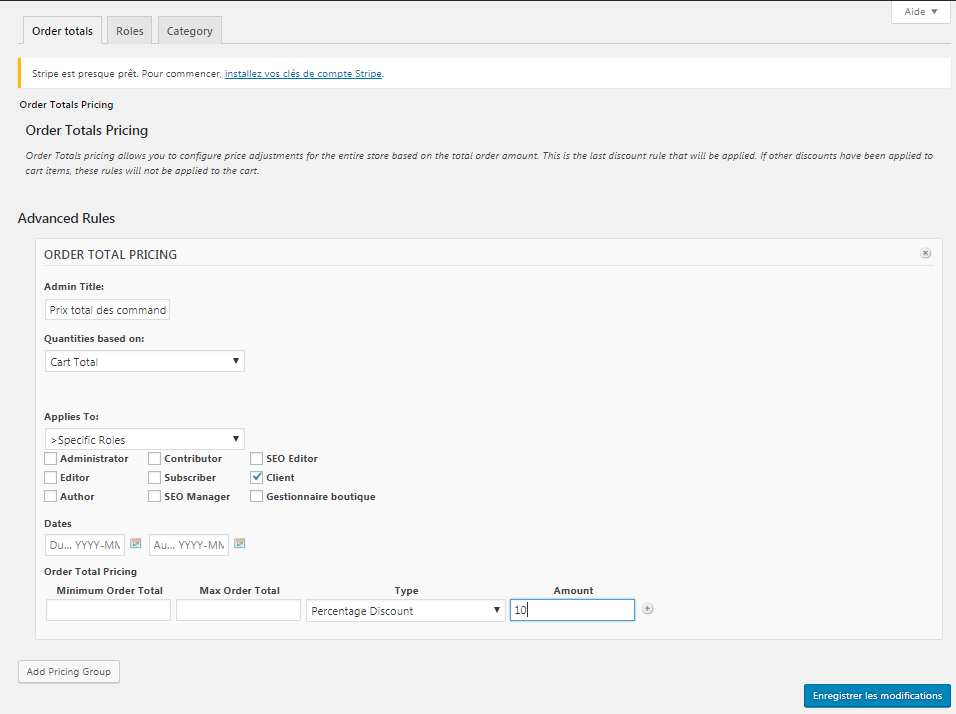
3) Calcul du Prix en fonction des rôles utilisateur :
Le calcul du prix en fonction des rôles utilisateur vous permet de configurer les ajustements de prix pour l’ensemble du magasin en fonction d’un rôle d’utilisateur.
Configurez une règle de prix simple basée sur le rôle d’utilisateur de quelqu’un.
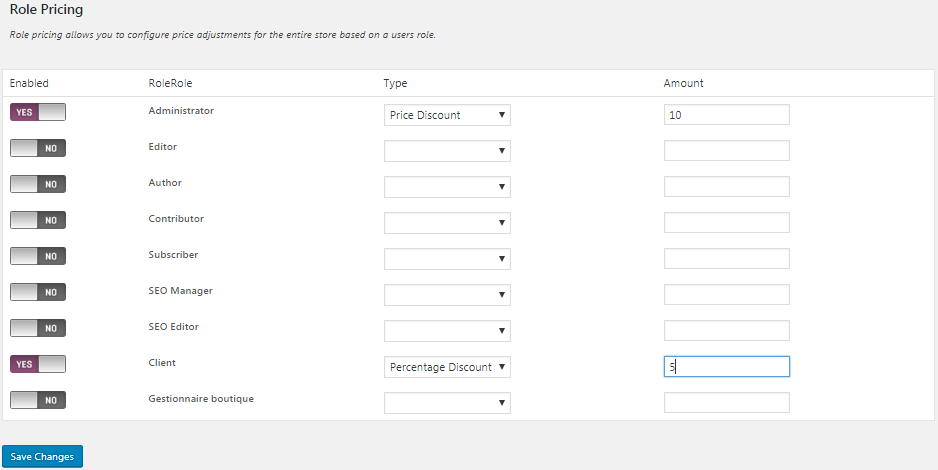
4) Catégories de prix
Utilisez les catégories de prix en vrac pour configurer les ajustements de prix en vrac en fonction de la catégorie d’un produit. Les règles de catégories de prix s’appliqueront avant l’adhésion (réductions de prix basées sur les rôles) et seront cumulatives avec les règles de membre par défaut. Le filtre cumulatif peut être utilisé pour modifier ce comportement.
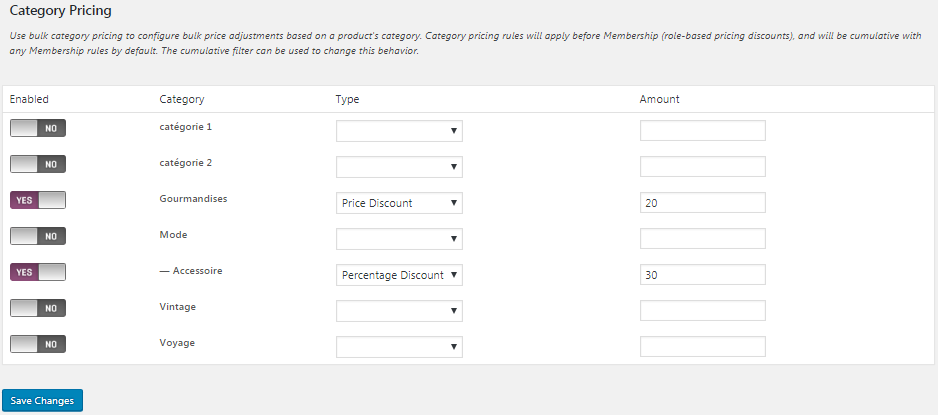
Utilisez un prix de catégorie avancée pour configurer les ajustements de prix sur les articles d’un panier de clients en fonction des quantités. Les ajustements sont calculés lorsque la règle correspond aux quantités configurées et sera appliquée à tous les éléments du panier correspondant aux catégories / catégories sélectionnées. Les ajustements de catégorie avancés ont priorité sur les ajustements de catégorie en vrac.
Vous allez donc pouvoir configurez une règle de tarification globale avancée en fonction des quantités de catégories dans le panier.
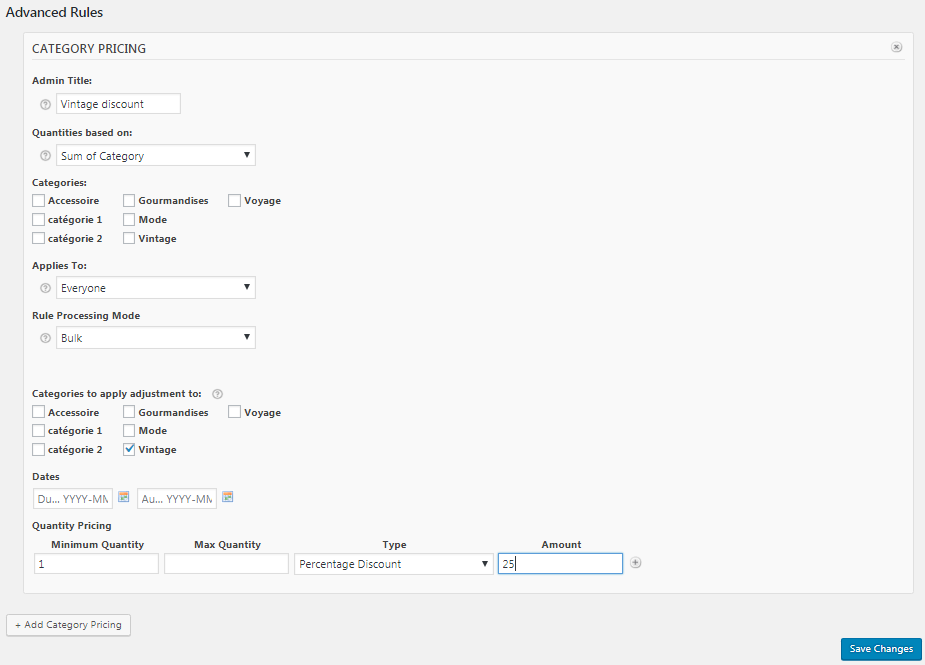
Conclusion: Mon avis sur Dynamic Pricing pour Woocommerce
Dynamic Pricing est un plugin très utile et complémentaire pour votre site Woocommerce. De mon point de vue, la première prise en main est un peu ardue mais quand on s’y habitue, il devient un outil très pratique. Malgré son prix (assez cher) de 129 $ pour un site, c’est un bon investissement.


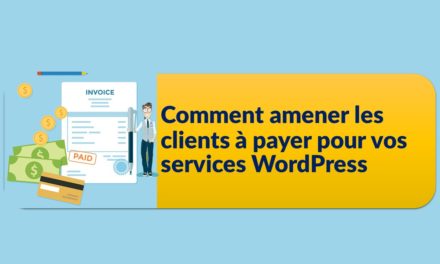
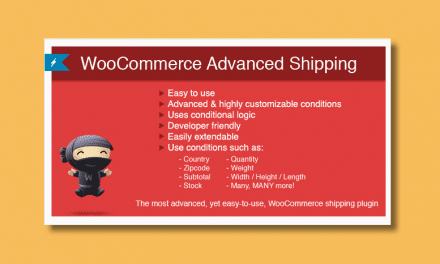

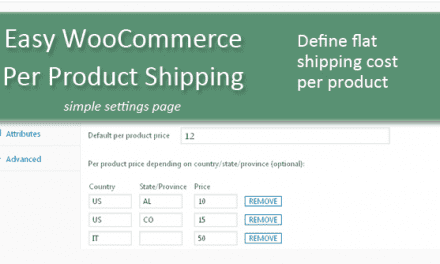

Bonjour,
Peut-on créer des autres rôles afin qu’ils soient adaptés à nos groupes clients?
Comment sont générés les groupes par role ?
Mon client aura un connecteur entre son woocommerce et son logiciel de compta SAGE50c (Où sont configuré tous ces groupes clients avec remises). Cela se fait donc en parellele ? Peut-être avez vous déjà eu ce cas.
Je vous remercie pour toutes la vidéo !